कई स्थितियों में भरने योग्य पीडीएफ बनाना महत्वपूर्ण है जहाँ आप आसानी से जानकारी एकत्र करना चाहते हैं। आप इसका उपयोग अनुबंधों, सर्वेक्षणों, आवेदन पत्रों या किसी भी दस्तावेज़ के लिए कर सकते हैं जिसमें उपयोगकर्ता से इनपुट की आवश्यकता होती है।
अगर आप बिना किसी परेशानी के भरने योग्य पीडीएफ बनाना चाहते हैं, तो हम UPDF का उपयोग करने की सलाह देते हैं । क्यों? क्योंकि यह सबसे अच्छे पीडीएफ संपादकों में से एक है! यह भरने योग्य पीडीएफ बनाने के लिए सभी आवश्यक उपकरण प्रदान करता है, जिसमें टेक्स्ट फ़ील्ड, चेकबॉक्स, रेडियो बटन, ड्रॉप-डाउन सूचियाँ और बहुत कुछ शामिल हैं।
इसके अलावा, यह भरने योग्य पीडीएफ बनाने के लिए उपयोग में आसान और लागत प्रभावी समाधान है।
तो, पेशेवर और इंटरैक्टिव भरने योग्य पीडीएफ बनाने के लिए आज ही UPDF डाउनलोड करें!
Windows • macOS • iOS • Android 100% सुरक्षित
मैन्युअल रूप से भरने योग्य पीडीएफ बनाएं (नमूना दिखाने के साथ)
यदि आप किसी सर्वेक्षण के लिए, या किसी प्रकार के पंजीकरण के लिए, मैन्युअल रूप से कोई भरने योग्य फॉर्म बनाना चाहते हैं, तो आप UPDF का उपयोग कर सकते हैं।
मैन्युअल रूप से भरने योग्य फ़ॉर्म बनाने के लिए, आपको अपने PDF संपादक में टेक्स्ट फ़ील्ड, चेक बॉक्स, रेडियो बटन, ड्रॉप-डाउन मेनू, सूची बॉक्स, इंटरैक्टिव बटन, दिनांक फ़ील्ड, हस्ताक्षर फ़ील्ड आदि जोड़ने का विकल्प होना चाहिए । UPDF में ये सभी विकल्प और बहुत कुछ है!
इस अनुभाग में, हम आपको दिखाएंगे कि कैसे एकदम से एक भरने योग्य पीडीएफ बनाया जाए।
चरण 1: UPDF लॉन्च करें और “ फ़ाइल > बनाएँ > रिक्त पृष्ठ ” पर जाएँ ।
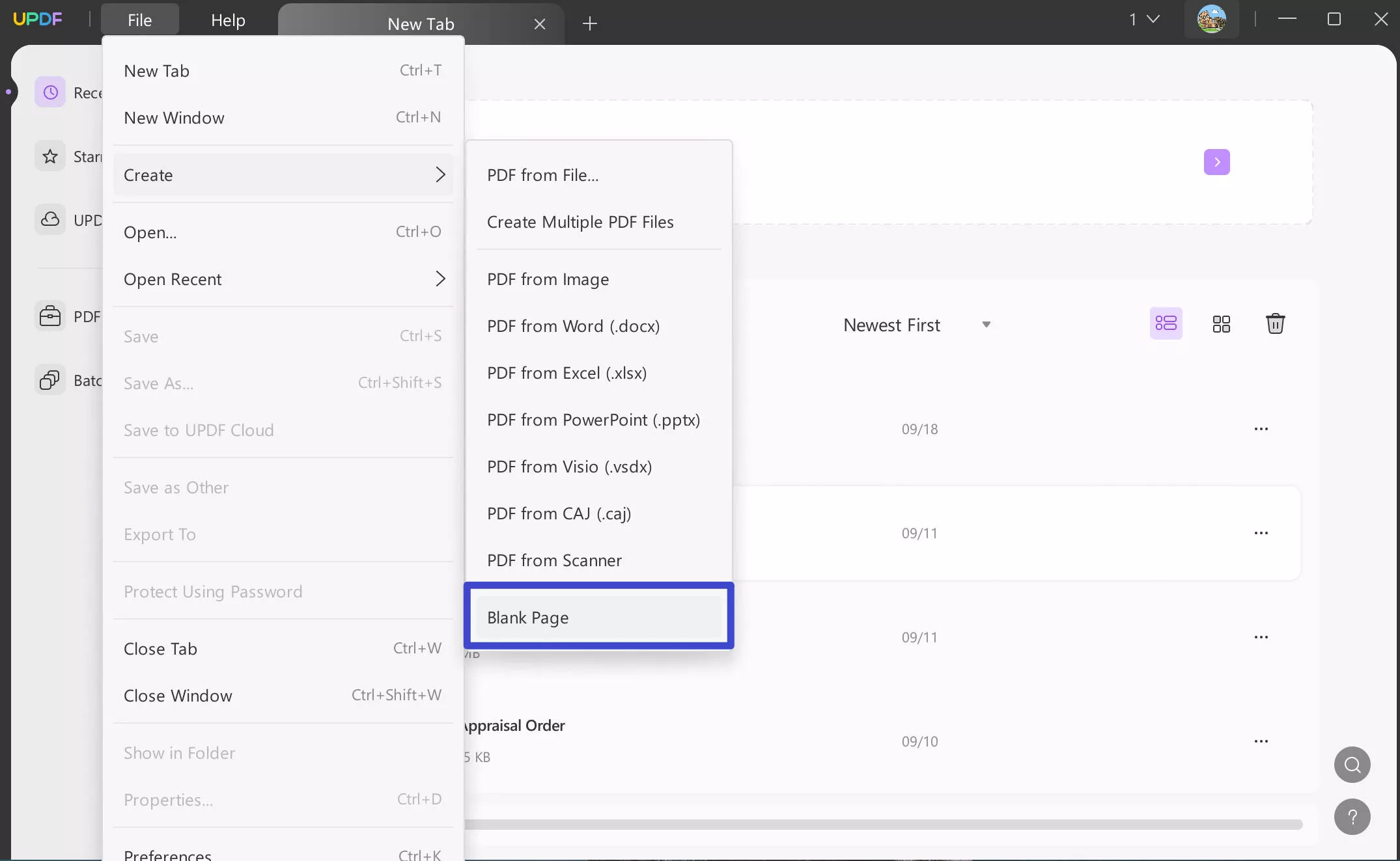
चरण 2: फ़ाइल का नाम, पृष्ठों की संख्या, पृष्ठ आकार, पृष्ठ शैली आदि सेट करें और “ बनाएँ ” पर क्लिक करें।
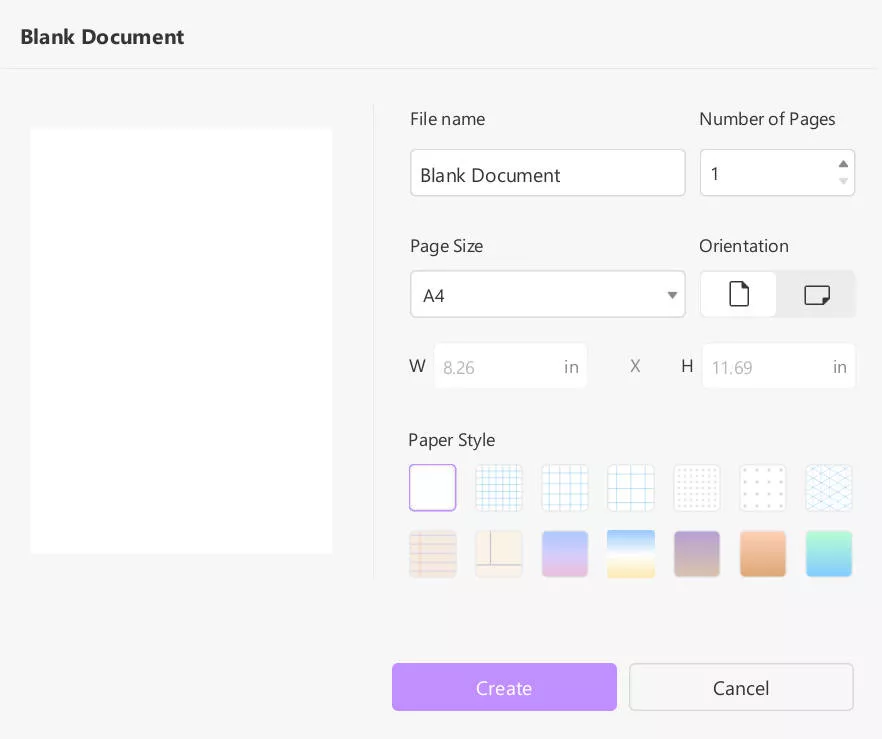
चरण 3: आप बाएं मेनू से " पीडीएफ संपादित करें " पर क्लिक करके और फ़ील्ड के नाम दर्ज करने के लिए शीर्ष मेनू से " टेक्स्ट " का चयन करके शुरू कर सकते हैं।
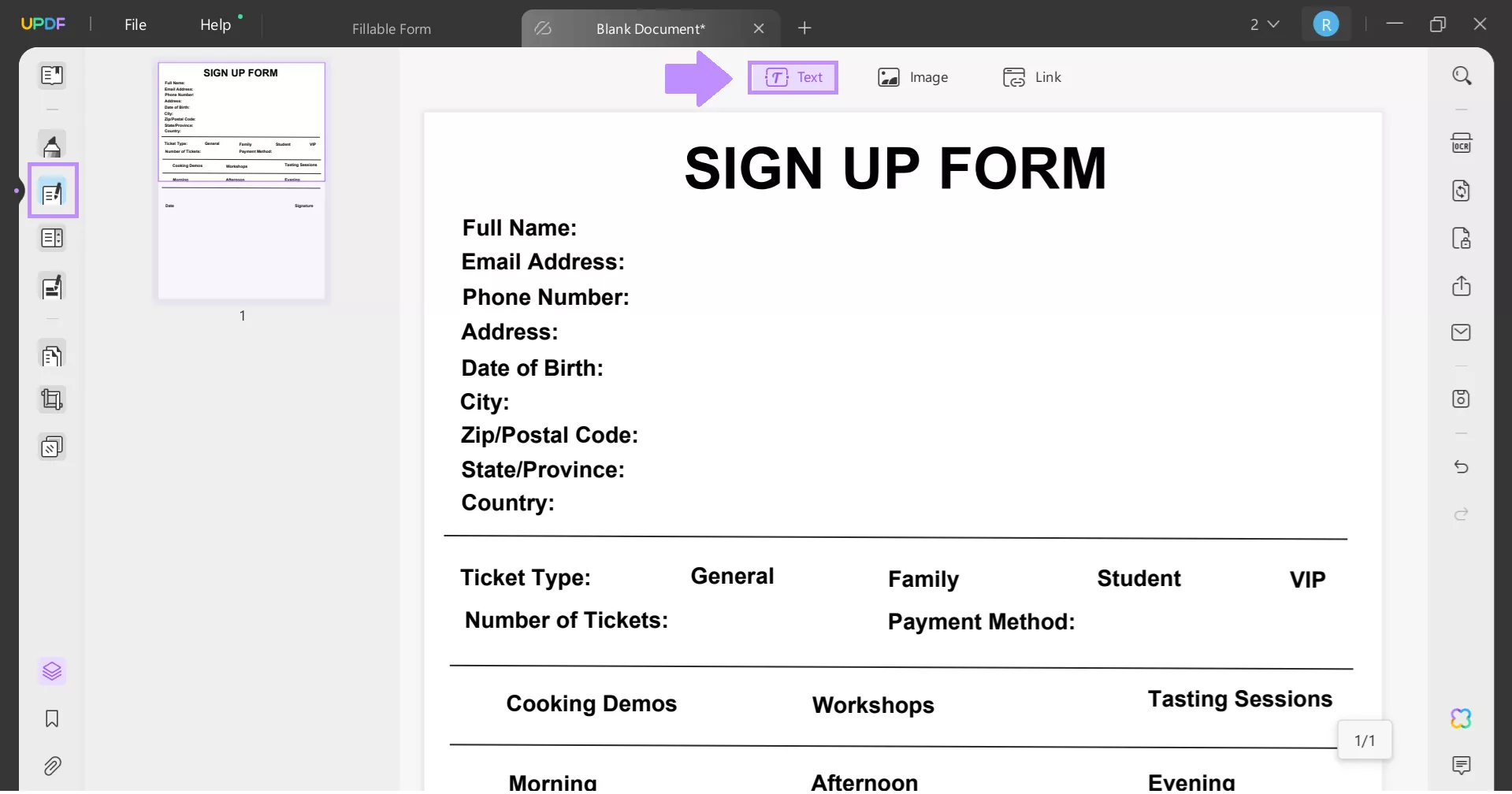
चरण 3: बाईं ओर मेनू से " फॉर्म तैयार करें " पर क्लिक करें और अपना भरने योग्य फॉर्म बनाना शुरू करें।
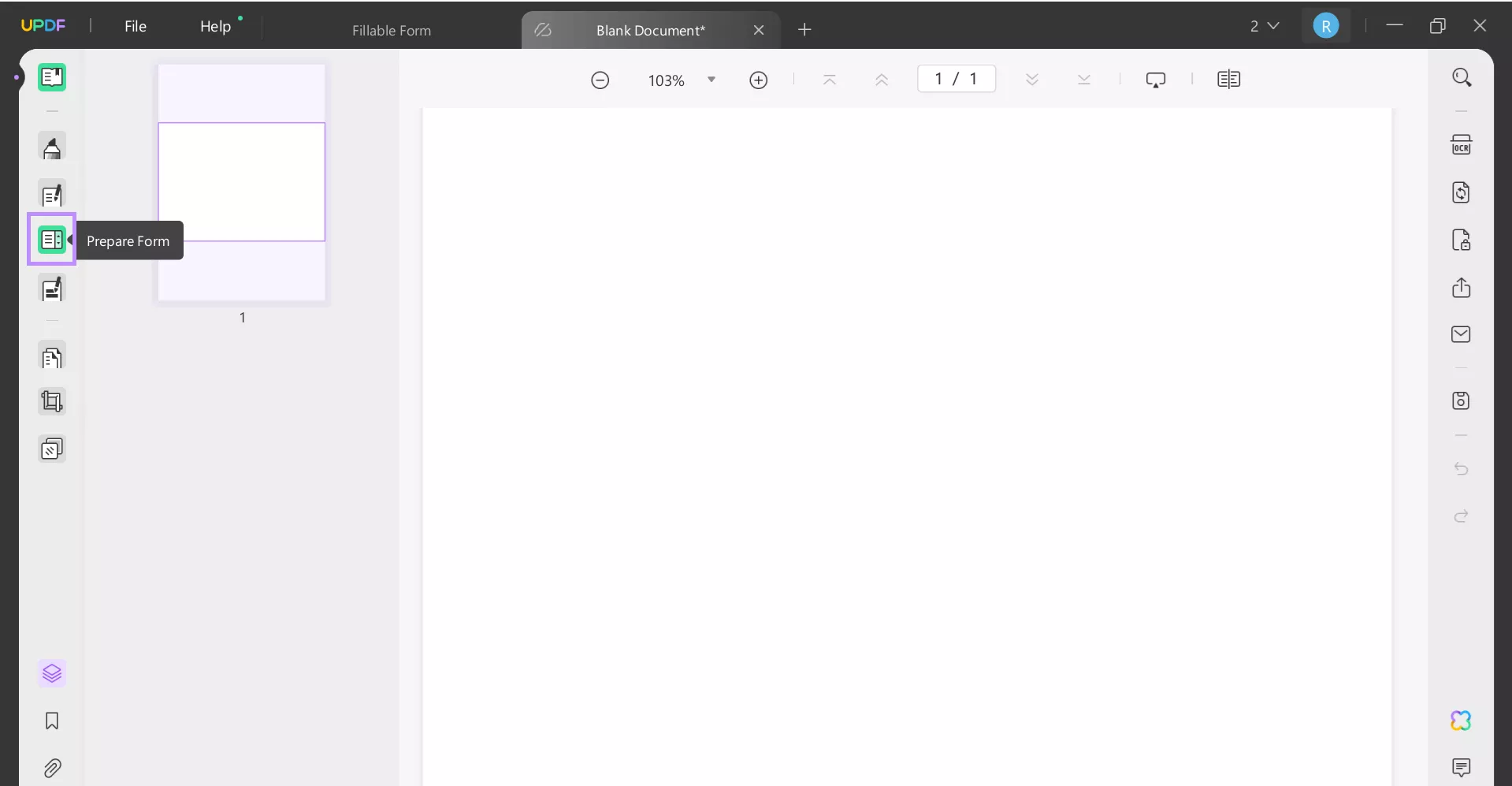
चरण 4: अब, शीर्ष मेनू से “ टेक्स्ट फ़ील्ड ” विकल्प चुनें और संबंधित टेक्स्ट के सामने एक टेक्स्ट फ़ील्ड जोड़ें।
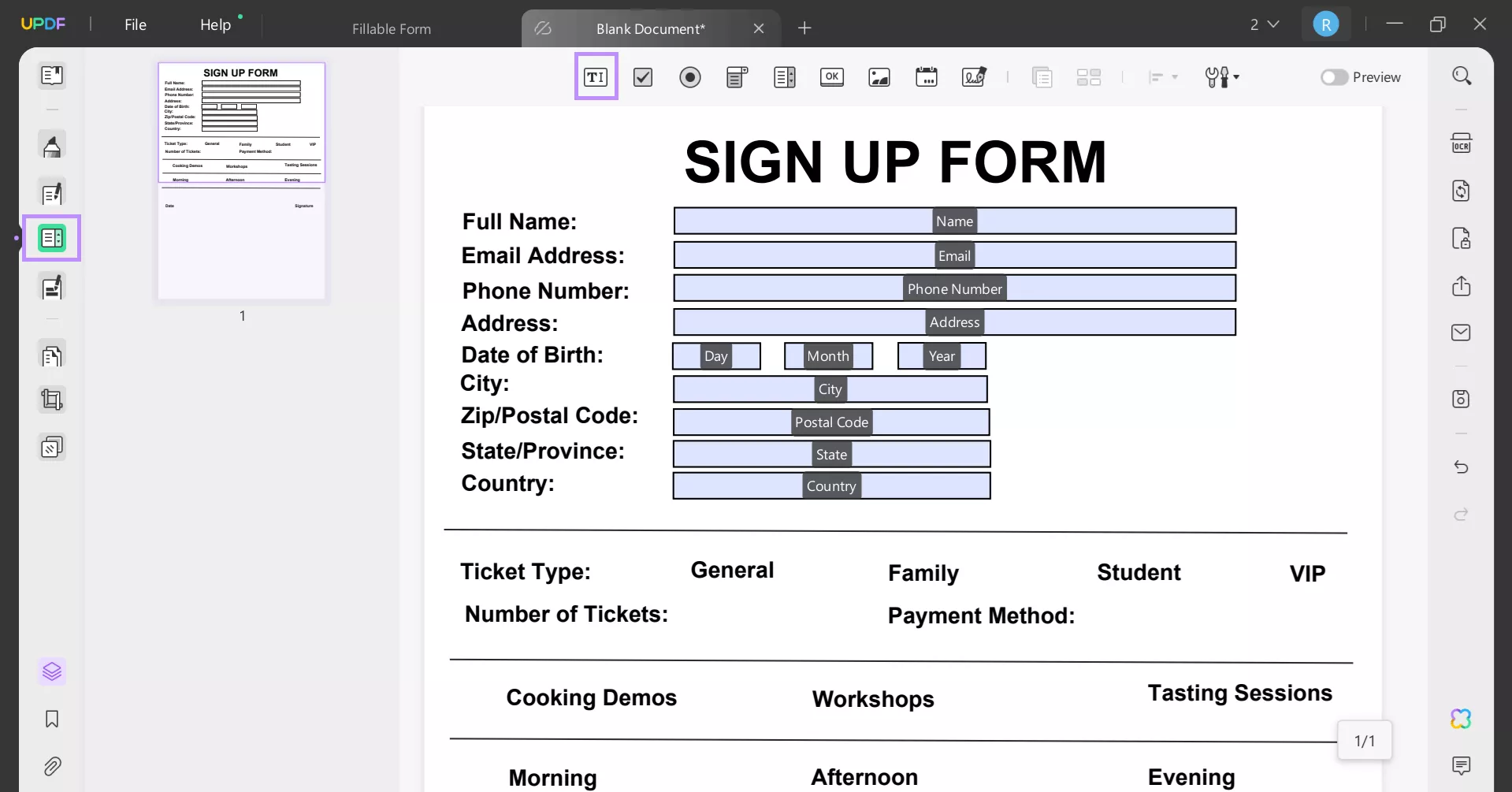
चरण 5: “ चेक बॉक्स ” विकल्प चुनें और फॉर्म में जहां आवश्यक हो वहां चेक बॉक्स डालें।
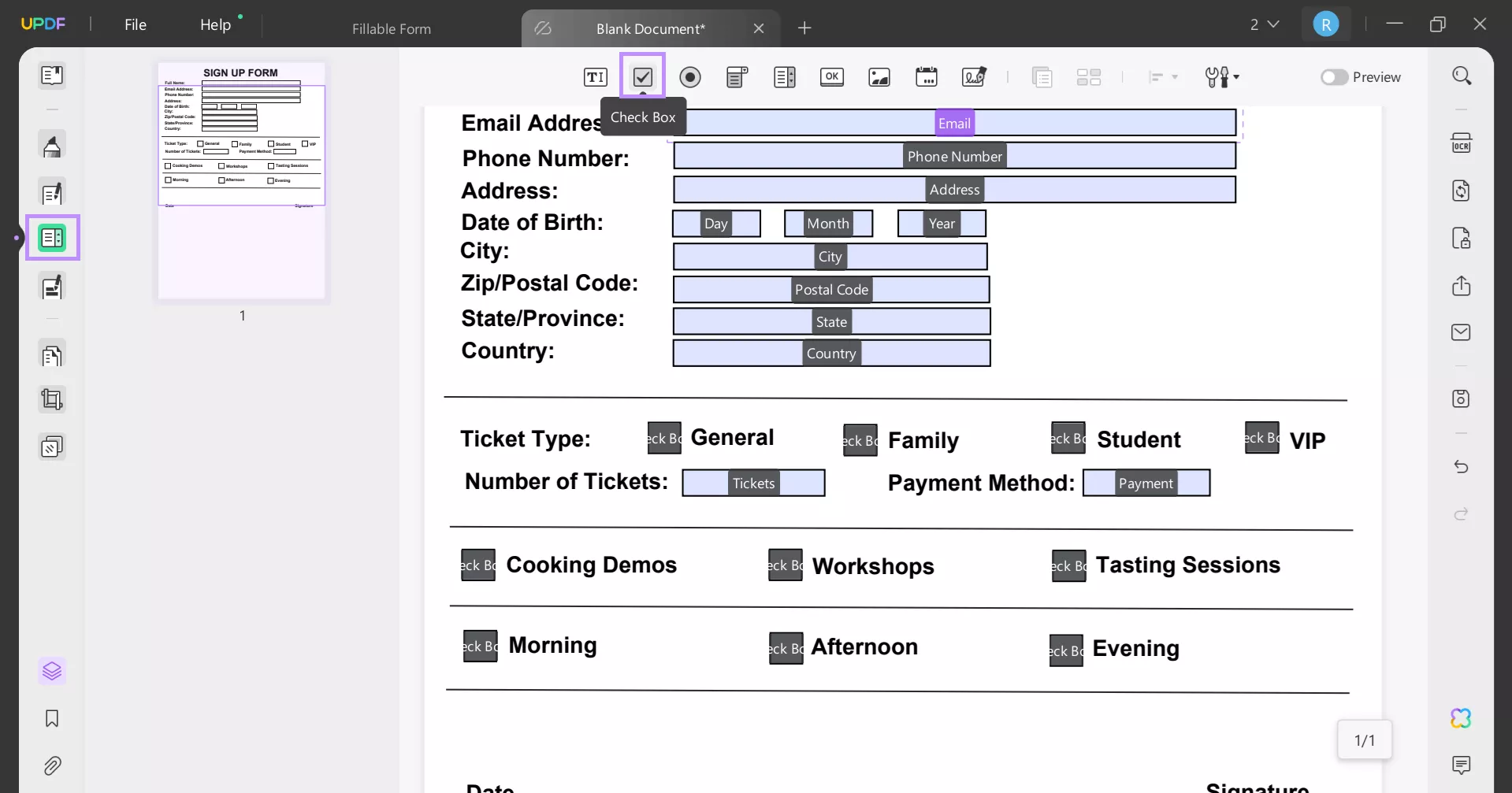
चरण 6: अंत में, शीर्ष टूलबार से " दिनांक फ़ील्ड " और " डिजिटल हस्ताक्षर" विकल्प चुनकर फ़ॉर्म में दिनांक और हस्ताक्षर बॉक्स जोड़ें ।
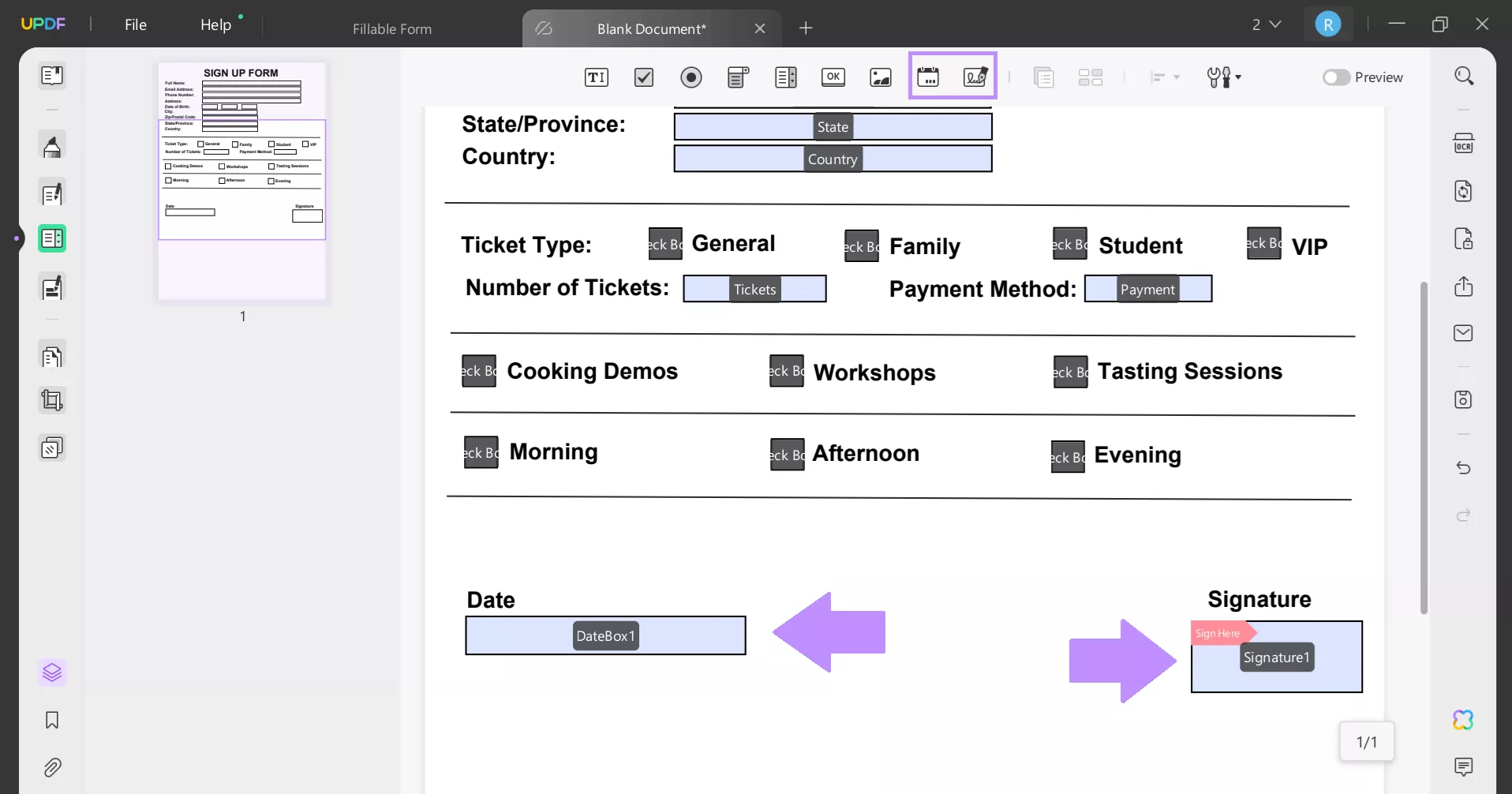
यदि आवश्यक हो, तो आप अपने भरने योग्य पीडीएफ में छवि फ़ील्ड, ड्रॉप डाउन सूची, सूची बॉक्स, बटन आदि भी जोड़ सकते हैं।
चरण 7: ऊपरी दाएँ कोने में " पूर्वावलोकन " पर क्लिक करके देखें कि आपका भरा जाने वाला फ़ॉर्म पूरा होने पर कैसा दिखता है। आप हमेशा वापस जाकर फ़ील्ड और टेक्स्ट को अपनी पसंद के अनुसार समायोजित कर सकते हैं।
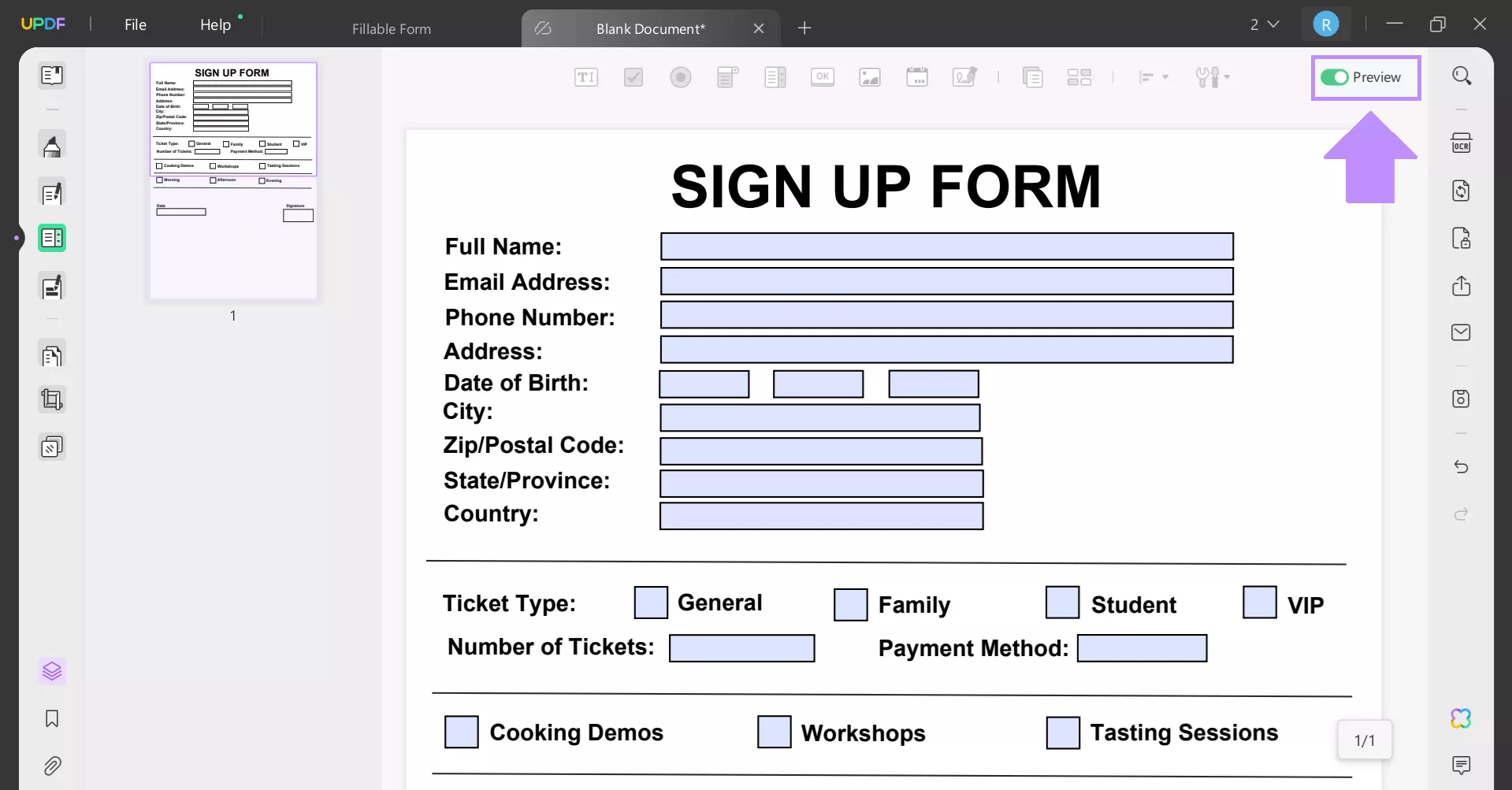
चरण 8: जब आप फॉर्म के स्वरूप से संतुष्ट हो जाएं, तो उसे पीडीएफ प्रारूप में सहेजने के लिए “ फ़ाइल > इस रूप में सहेजें ” पर जाएं।
चरण 9: अब, जब आप अपना फॉर्म UPDF में खोलेंगे, तो यह भरने योग्य होगा, और आप केवल टाइप करके या चेक बॉक्स का चयन करके विवरण दर्ज कर सकते हैं।
और इस प्रकार UPDF में मैन्युअल रूप से एक भरने योग्य PDF फॉर्म बनाया जाता है।
स्वचालित रूप से एक भरने योग्य पीडीएफ फॉर्म बनाएं
अगर आपके पास Word, Excel, PDF या किसी अन्य फ़ॉर्मेट में कोई फ़ॉर्म है, तो आप उसे UPDF से भरने योग्य बना सकते हैं। इसके लिए, हम UPDF की “फ़ील्ड रिकॉग्निशन” सुविधा का उपयोग करेंगे, जो फ़ॉर्म के भरने योग्य भाग की पहचान करता है और उसे संपादन योग्य बनाता है।
यहां स्वचालित रूप से भरने योग्य पीडीएफ फॉर्म बनाने के चरण दिए गए हैं:
चरण 1: UPDF लॉन्च करें और फ़ॉर्म को इंटरफ़ेस में खींचें और छोड़ें, या इसे खोलने के लिए " फ़ाइल खोलें " पर क्लिक करें।
चरण 2: बाएं मेनू से “ फॉर्म तैयार करें ” पर क्लिक करें, और फिर ऊपर दाईं ओर टूलकिट से “ फॉर्म फ़ील्ड पहचान ” का चयन करें।
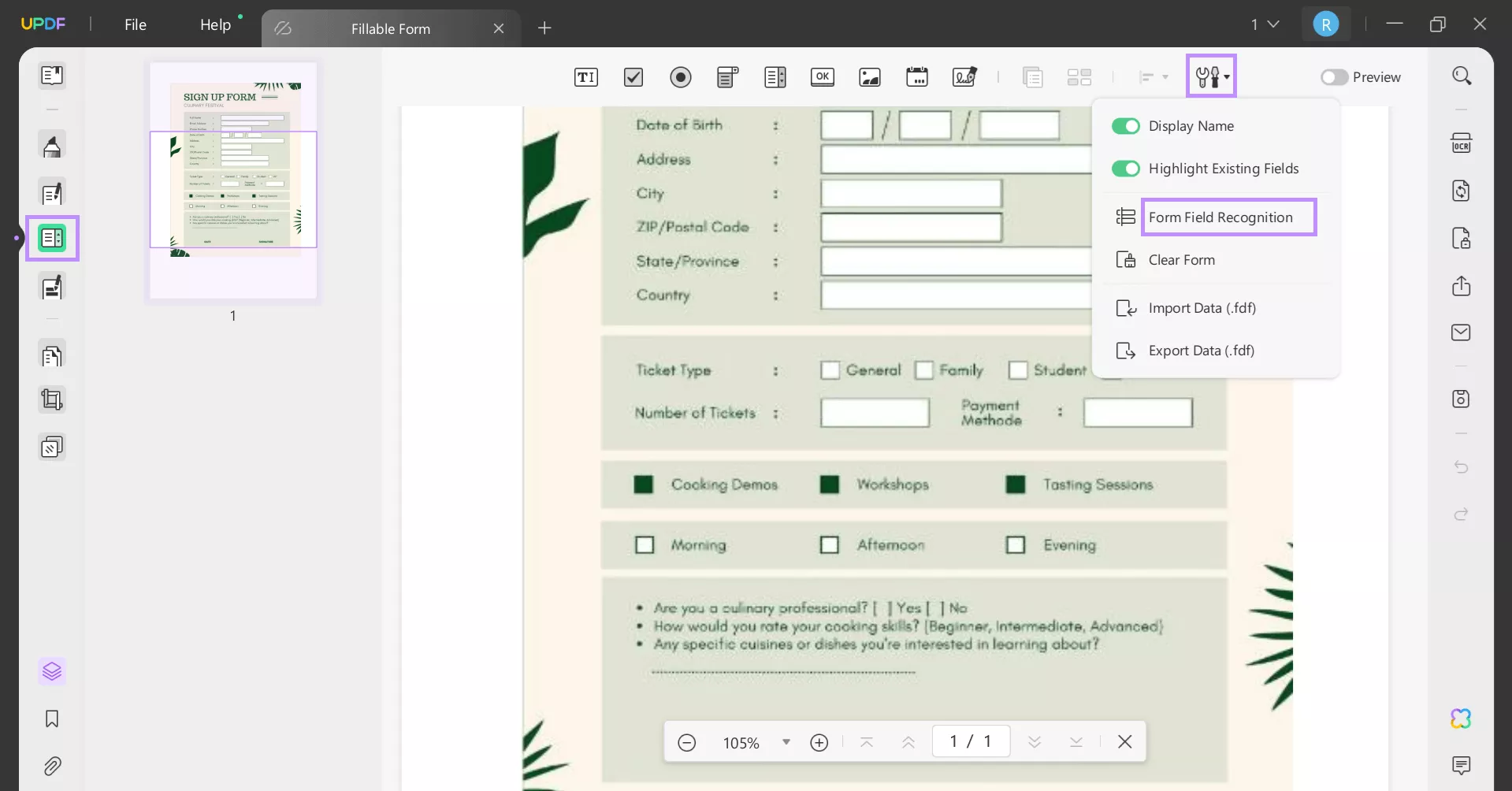
इससे आपका फॉर्म अपने आप भरने योग्य हो जाएगा। अब आप “ फ़ाइल ” > “ सहेजें” पर क्लिक करके भरने योग्य पीडीएफ फॉर्म को सहेज सकते हैं ।
जबकि UPDF PDF फॉर्म बनाने और भरने में उत्कृष्ट है , इसका उपयोग कई अन्य उद्देश्यों के लिए भी किया जा सकता है। इसमें शामिल हैं:
- पीडीएफ बनाना
- पीडीएफ संपादन
- पीडीएफ पढ़ना
- पीडीएफ पर टिप्पणी करें
- पीडीएफ़ परिवर्तित करना
- ओसीआर मान्यता
- UPDF AI का उपयोग करके PDF का अनुवाद, सारांश और व्याख्या करना
UPDF किस प्रकार आपके PDF अनुभव को सुगम बना सकता है, इसके बारे में अधिक जानने के लिए यह वीडियो देखें:
इसके अलावा, BGR द्वारा लिखित इस विस्तृत समीक्षा लेख को पढ़ें ताकि पता चल सके कि आप UPDF और इसकी विस्तृत सुविधाओं से और क्या-क्या प्राप्त कर सकते हैं।
यदि आपको यह सॉफ्टवेयर पसंद है, तो आप अब बहुत कम कीमत पर इसकी सभी अद्भुत सुविधाओं का लाभ उठाने के लिए इसका प्रो संस्करण प्राप्त कर सकते हैं।
अंतिम शब्द
हमें अपने रोज़मर्रा के जीवन में कई तरह के फ़ॉर्म की ज़रूरत होती है, जिसमें सर्वेक्षण, पंजीकरण, आवेदन आदि शामिल हैं। इस गाइड में, हमने एक भरने योग्य पीडीएफ बनाने के 2 तरीके बताए हैं। हमने चर्चा की है कि स्क्रैच से भरने योग्य पीडीएफ कैसे बनाया जाए और पहले से मौजूद फॉर्म को भरने योग्य कैसे बनाया जाए। और इसके लिए, हमने UPDF का इस्तेमाल किया है, जो सबसे अच्छे पीडीएफ संपादकों में से एक है। यह आसान है, और इसमें पीडीएफ के लिए उपयोगी सुविधाओं का एक पूरा सेट है।
तो, अब UPDF डाउनलोड करें और एक सहज पीडीएफ अनुभव का आनंद लें!
Windows • macOS • iOS • Android 100% सुरक्षित
 UPDF
UPDF
 Windows के लिए UPDF
Windows के लिए UPDF Mac के लिए UPDF
Mac के लिए UPDF iPhone/iPad के लिए UPDF
iPhone/iPad के लिए UPDF Android के लिए UPDF
Android के लिए UPDF UPDF AI Online
UPDF AI Online UPDF साइन
UPDF साइन PDF संपादित करें
PDF संपादित करें PDF पर टिप्पणी करें
PDF पर टिप्पणी करें PDF बनाएं
PDF बनाएं PDF फ़ॉर्म
PDF फ़ॉर्म लिंक संपादित करें
लिंक संपादित करें PDF रूपांतरित करें
PDF रूपांतरित करें OCR
OCR PDF से Word
PDF से Word PDF से छवि
PDF से छवि PDF से Excel
PDF से Excel PDF व्यवस्थित करें
PDF व्यवस्थित करें PDF मर्ज करें
PDF मर्ज करें PDF विभाजित करें
PDF विभाजित करें PDF क्रॉप करें
PDF क्रॉप करें PDF घुमाएँ
PDF घुमाएँ PDF सुरक्षित करें
PDF सुरक्षित करें PDF पर हस्ताक्षर करें
PDF पर हस्ताक्षर करें PDF संशोधित करें
PDF संशोधित करें PDF स्वच्छ करें
PDF स्वच्छ करें सुरक्षा हटाएँ
सुरक्षा हटाएँ PDF पढ़ें
PDF पढ़ें UPDF क्लाउड
UPDF क्लाउड PDF संपीड़ित करें
PDF संपीड़ित करें PDF प्रिंट करें
PDF प्रिंट करें बैच प्रोसेस
बैच प्रोसेस UPDF AI के बारे में
UPDF AI के बारे में UPDF AI समाधान
UPDF AI समाधान एआई उपयोगकर्ता मार्गदर्शिका
एआई उपयोगकर्ता मार्गदर्शिका UPDF से जुड़े प्रश्न
UPDF से जुड़े प्रश्न PDF का संक्षेपण करें
PDF का संक्षेपण करें PDF का अनुवाद करें
PDF का अनुवाद करें PDF के साथ चैट करें
PDF के साथ चैट करें AI के साथ चैट करें
AI के साथ चैट करें छवि के साथ चैट करें
छवि के साथ चैट करें PDF को माइंड मैप में बदलें
PDF को माइंड मैप में बदलें PDF की व्याख्या करें
PDF की व्याख्या करें विद्वान अनुसंधान
विद्वान अनुसंधान पेपर सर्च
पेपर सर्च AI प्रूफरीडर
AI प्रूफरीडर AI राइटर
AI राइटर AI होमवर्क हेल्पर
AI होमवर्क हेल्पर AI क्विज़ जेनरेटर
AI क्विज़ जेनरेटर AI मैथ सॉल्वर
AI मैथ सॉल्वर PDF से Word
PDF से Word PDF से Excel
PDF से Excel PDF से PowerPoint
PDF से PowerPoint उपयोगकर्ता गाइड
उपयोगकर्ता गाइड UPDF ट्रिक्स
UPDF ट्रिक्स अक्सर पूछे जाने वाले प्रश्न
अक्सर पूछे जाने वाले प्रश्न UPDF समीक्षाएं
UPDF समीक्षाएं डाउनलोड केंद्र
डाउनलोड केंद्र ब्लॉग
ब्लॉग न्यूजरूम
न्यूजरूम तकनीकी विनिर्देश
तकनीकी विनिर्देश अपडेट्स
अपडेट्स UPDF बनाम Adobe Acrobat
UPDF बनाम Adobe Acrobat UPDF बनाम Foxit
UPDF बनाम Foxit UPDF बनाम PDF Expert
UPDF बनाम PDF Expert









 Hitesh Kumar
Hitesh Kumar 
 Enrica Taylor
Enrica Taylor 
